Теоретические аспекты применения деформаций
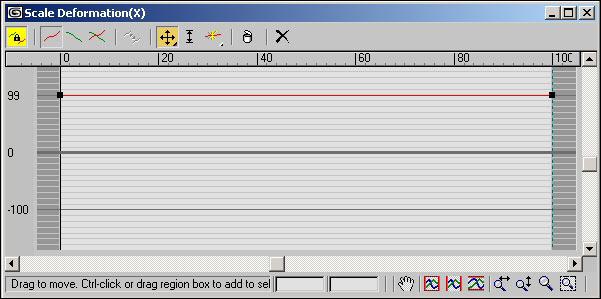
Для деформационного воздействия на loft-объект не требуется присваивать ему тот или иной модификатор — соответствующие данным операциям команды становятся доступными в режиме его редактирования из свитка Deformation (Деформация). Для перехода в режим редактирования достаточно выделить объект и активизировать панель Modify. Всего для лофтинг-моделей доступны пять типов деформаций: масштабирование (Scale), скручивание (Twist), покачивание (Teeter), скашивание (Bevel) и подгонка (Fit)
Технологии осуществления всех названных деформаций примерно схожи (исключение составляет деформация подгонкой Fit) и заключаются в изменении внешнего вида кривой деформации, отображаемой красным или зеленым цветом на сетке диаграммы деформации (рис. 2), — красный цвет соответствует деформации по оси X, а зеленый — по оси Y. В отношении оси Z деформации не производятся, так как ее направление совпадает с направлением линии пути, в то время как оси X и Y направлены перпендикулярно линии пути. За выбор оси, в отношении которой будет производиться деформация, отвечает кнопка Display X/Y/XY Axis (Показать деформации по X/Y/XY). В ряде случаев деформации удобнее производить в отношении осей X и Y одновременно — для этого достаточно активировать переключатель Make Symmetrical (Симметрично по X и Y) — соответствующая ему кнопка немедленно окрасится в желтый цвет.
Коррекция кривой деформации выполняется путем перемещения находящихся на ней управляющих точек инструментом Move Control Point (Переместить управляющую точку), создания дополнительных управляющих угловых точек при помощи инструмента Insert Control Point (Создать управляющую точку) и удаления ненужных вершин инструментом Delete Control Point (Удалить управляющую точку). Под инструментами Move Control Point и Insert Control Point скрываются дополнительные инструменты перемещения и вставки вершин, в группу скрытых инструментов Move Control Point входят инструменты для перемещения вершин строго по горизонтали и строго по вертикали, а под инструментом Insert Control Point скрывается инструмент Insert Bezier Point (Вставить точку Безье).
Изменять внешний вид loft-объекта также можно за счет конвертирования типа управляющих вершин — данная возможность доступна из контекстного меню. Изначально на кривой имеется всего две управляющие точки — они расположены по ее краям, обозначены квадратиками и имеют тип Corner, то есть являются угловыми. При необходимости можно создать любое количество управляющих точек, удалить лишние или изменить их тип с типа Corner (Угловая) на Bezier-Corner (Безье угловая) или Bezier-Smooth (Безье сглаженная), различающиеся возможностью управления степенью кривизны сегментов. Каждая управляющая точка позволяет регулировать величину деформации в сечении, расположенном на заданном расстоянии от начала пути. Любое изменение кривой тут же отражается на loft-объекте в окне Perspective, и потому ситуацию несложно контролировать. В любой момент проведения деформации можно не только наблюдать за преобразуемым объектом в окнах проекций, но и для лучшего обзора рассматривать объект в увеличенном масштабе, вращать его инструментом Select and Rotate и/или произвести для активного окна рендеринг.
Источник: http://www.compress.ru











